- Yazar Abigail Brown [email protected].
- Public 2023-12-17 07:04.
- Son düzenleme 2025-01-24 12:27.
Bir USB bağlantı noktasındaki (örneğin flash sürücü), disket sürücüdeki veya optik sürücüdeki sabit sürücünüz veya önyüklenebilir medyanız gibi bilgisayarınızdaki "önyüklenebilir" aygıtların önyükleme sırasını değiştirmek çok kolaydır.
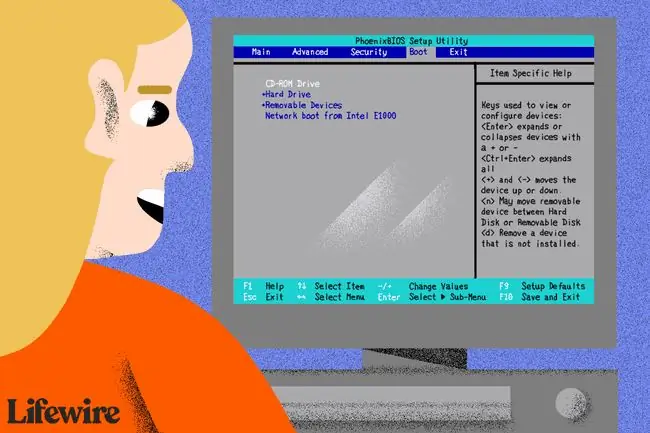
Önyükleme Sırasını Neden Değiştirin?
Bazı veri imha araçlarını ve önyüklenebilir virüsten koruma programlarını başlatırken ve ayrıca bir işletim sistemi kurarken olduğu gibi, önyükleme sırasını değiştirmenin gerekli olduğu birkaç senaryo vardır.
BIOS kurulum yardımcı programı, önyükleme sırası ayarlarını değiştirdiğiniz yerdir.
Önyükleme sırası bir BIOS ayarıdır, dolayısıyla işletim sisteminden bağımsızdır. Başka bir deyişle, sabit sürücünüzde veya başka bir önyüklenebilir aygıtınızda Windows 10, Windows 8 veya başka bir Windows sürümü, Linux veya başka bir PC işletim sistemi olup olmadığı önemli değildir; bu önyükleme sırası değiştirme talimatları yine de geçerli olacaktır.
Önyükleme Sırası Nasıl Değiştirilir
BIOS'ta önyükleme sırasını değiştirmek için bu adımları izleyin. Önyükleme sırasında yapılacak bir değişiklik, aygıtların önyükleme sırasını değiştirir.
1. Adım: Bilgisayarınızı Açın veya Yeniden Başlatın
Bilgisayarınızı açın veya yeniden başlatın ve POST sırasında genellikle Del veya F2 olan belirli bir tuşla ilgili mesajı izleyin. BIOS kurulum yardımcı programına erişmek için tuşuna basmanız gerekecek. Mesajı görür görmez bu tuşa basın.
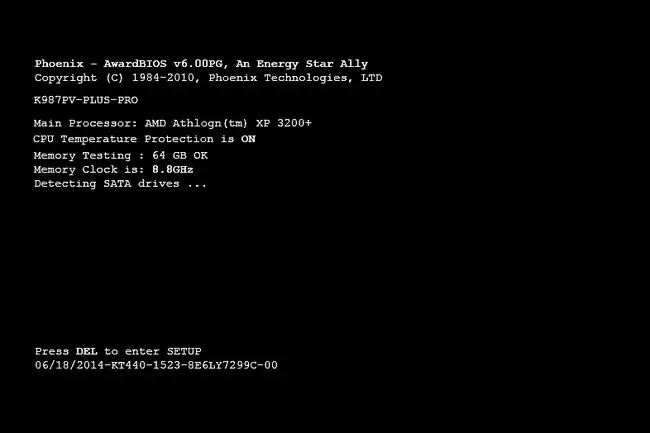
Adım 2: BIOS Kurulum Yardımcı Programına girin
Önceki adımdaki doğru klavye komutuna bastıktan sonra, BIOS Kurulum Yardımcı Programına gireceksiniz.
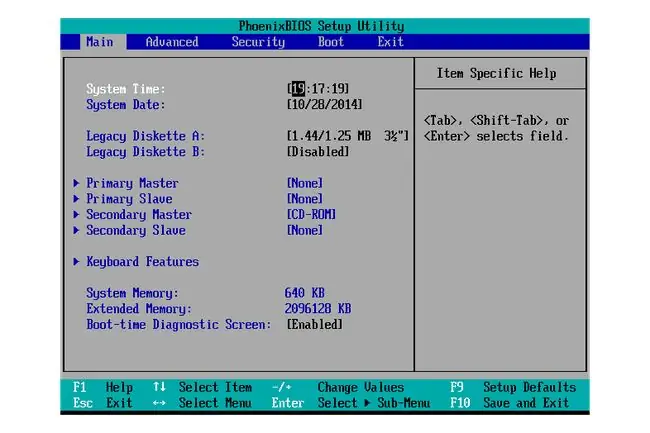
Tüm BIOS yardımcı programları biraz farklıdır, bu nedenle sizinki şöyle görünebilir veya tamamen farklı görünebilir. Nasıl görünürse görünsün, hepsi temelde bilgisayarınızın donanımı için birçok farklı ayar içeren bir dizi menüdür.
Bu özel BIOS'ta, menü seçenekleri ekranın üst kısmında yatay olarak listelenir, donanım seçenekleri ortada (gri alan) listelenir ve BIOS'ta nasıl hareket edileceğine ve değişiklik yapılacağına ilişkin talimatlar aşağıda verilmiştir. altta listelenmiştir.
BIOS yardımcı programınızda gezinmek için verilen talimatları kullanarak, önyükleme sırasını değiştirme seçeneğini bulun. Yukarıdaki örnek BIOS'ta değişiklikler Boot menüsü altında yapılmıştır.
Her BIOS kurulum yardımcı programı farklı olduğundan, önyükleme sırası seçeneklerinin bulunduğu yerle ilgili ayrıntılar bilgisayardan bilgisayara değişir. Menü seçeneği veya yapılandırma öğesi Önyükleme Seçenekleri, Önyükleme, Önyükleme Sırası vb. olarak adlandırılabilir. Seçenek, Gelişmiş Seçenekler, Gelişmiş BIOS Özellikleri veya Diğer Seçenekler gibi genel bir menüde bile bulunabilir.
Adım 3: BIOS'ta Önyükleme Sırası Seçeneklerini Bulun
BIOS'ta önyükleme sırası seçeneklerini bulun ve bu seçeneklere gidin.
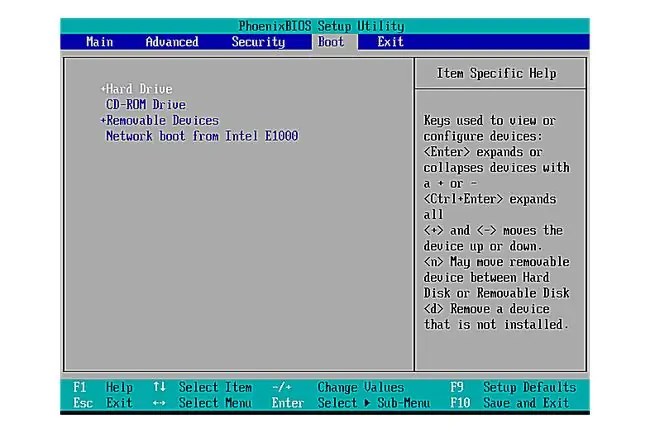
Çoğu BIOS kurulum yardımcı programında yukarıdaki ekran görüntüsü gibi görünecektir.
Sabit sürücünüz, disket sürücünüz, USB bağlantı noktalarınız ve optik sürücünüz gibi, anakartınıza bağlı, önyükleme yapılabilen tüm donanımlar burada listelenecektir.
Cihazların listelendiği sıra, bilgisayarınızın işletim sistemi bilgilerini arayacağı sıradır, başka bir deyişle "önyükleme sırası"dır.
Yukarıda gösterilen sırayla, BIOS önce "sabit sürücüler" olarak kabul ettiği herhangi bir aygıttan önyüklemeyi deneyecektir, bu genellikle bilgisayardaki tümleşik sabit sürücü anlamına gelir.
Hiçbir sabit sürücü önyüklenebilir değilse, BIOS daha sonra CD-ROM sürücüsünde önyüklenebilir ortam arar, ardından takılı olan önyüklenebilir ortam (flash sürücü gibi) ve son olarak ağ üzerinde görünür.
İlk olarak hangi aygıtın önyükleneceğini değiştirmek için, önyükleme sırasını değiştirmek üzere BIOS kurulum yardımcı programı ekranındaki yönergeleri izleyin. Örneğimizde, + ve - tuşları kullanılarak değiştirilir.
Unutmayın, BIOS'unuzun talimatları farklı olabilir!
BIOS kurulumunuzda bir önyükleme sırası seçeneğinin eksik olduğundan eminseniz, BIOS'u en son sürüme güncelleyip tekrar kontrol etmeyi düşünün.
Adım 4: Önyükleme Sırasında Değişiklik Yapın
Ardından, önyükleme sırasında değişiklikler yapacaksınız.

Yukarıda görebileceğiniz gibi, bir önceki adımda gösterilen Sabit Sürücü'den örnek olarak CD-ROM Sürücüsüne değiştirdik.
BIOS artık sabit sürücüden önyüklemeyi denemeden önce ve ayrıca disket sürücü veya flash sürücü ya da ağ gibi herhangi bir çıkarılabilir ortamdan önyüklemeye çalışmadan önce optik disk sürücüsünde önyüklenebilir bir disk arayacaktır. kaynak.
İhtiyacınız olan önyükleme sırası değişikliklerini yapın ve ardından ayarlarınızı kaydetmek için bir sonraki adıma geçin.
5. Adım: BIOS Değişikliklerinizi Kaydedin
Tercihinizin geçerli olması için, yaptığınız BIOS değişikliklerini kaydetmeniz gerekir. Bunu yapmak için, Çıkış veya Kaydet ve Çık menüsüne gitmek için BIOS yardımcı programınızda size verilen talimatları izleyin.
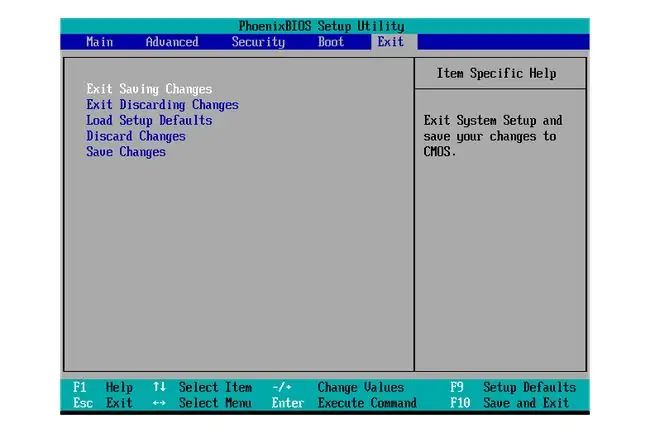
Bu örnekte, Değişiklikleri Kaydetmeden Çık'ı seçerdik.
6. Adım: Değişikliklerinizi Onaylayın
Değişiklikleri onaylayın ve BIOS'tan çıkın. Büyük olasılıkla aşağıdaki gibi bir onay istemi göreceksiniz, bu nedenle Evet'yi seçersiniz.
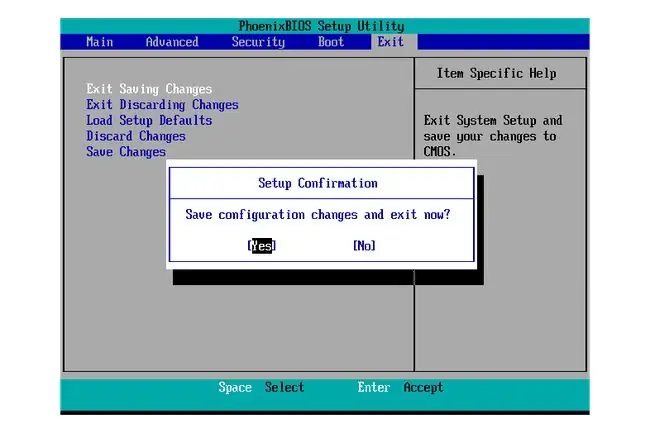
Bu Kurulum Onayı mesajı bazen şifreli olabilir. Yukarıdaki örnek oldukça açık, ancak çoğu zaman anlaşılması zor olacak kadar "anlamlı" olan birçok BIOS değişikliği onay sorusu gördüm. Değişikliklerinizi gerçekten kaydettiğinizden ve değişiklikleri kaydetmeden çıkmadığınızdan emin olmak için mesajı dikkatlice okuyun.
Önyükleme sıranızdaki değişiklikler ve BIOS'tayken yapmış olabileceğiniz diğer değişiklikler şimdi kaydedilir ve bilgisayarınız otomatik olarak yeniden başlatılır.
Adım 7: Bilgisayarı Başlatın
Bilgisayarı yeni önyükleme sırası ile başlatın. Bilgisayarınız yeniden başlatıldığında, BIOS, belirttiğiniz sırayla ilk aygıttan önyüklemeyi dener. İlk aygıt önyüklenebilir değilse, bilgisayarınız önyükleme sırasındaki ikinci aygıttan önyüklemeyi dener.
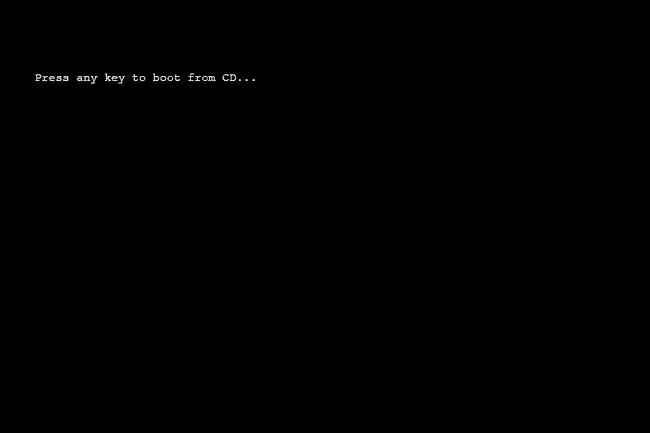
4. Adımda, örnek olarak ilk önyükleme aygıtını CD-ROM Sürücüsüne ayarladık. Yukarıdaki ekran görüntüsünde de görebileceğiniz gibi, bilgisayar CD'den önyükleme yapmaya çalışıyor ancak önce bir onay istiyor. Bu, yalnızca bazı önyüklenebilir CD'lerde olur ve Windows'a veya sabit sürücüdeki diğer işletim sistemlerine önyükleme yaparken görünmez. Önyükleme sırasını CD, DVD veya BD gibi bir diskten önyükleme yapacak şekilde yapılandırmak bu değişikliği yapmanın en yaygın nedenidir, bu yüzden bu ekran görüntüsünü örnek olarak eklemek istedim.






